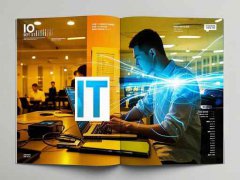电脑的外设,特别是鼠标和键盘,常常是我们在操作过程中遇到的第一个障碍。无论是因输入延迟还是完全失灵,这些问题都可能严重影响我们的工作和娱乐体验。了解这些外设故障的原因,以及相应的排除方法,对于每个用户来说都至关重要。

鼠标和键盘不工作可能由多种因素造成。硬件问题是首要考虑的,其中连接性故障和电源问题最为常见。对于有线鼠标和键盘,检查USB接口是否松动、损坏或者接触不良是第一步。如果可能,更换USB端口或使用其他设备进行验证,可以迅速判断故障来源。
无线外设的故障可能与电池电量耗尽、干扰或配对问题有关。务必确认设备是否充电或更换新电池,并检查蓝牙或无线接收器的连接状态。某些解决方案包括重新配对或更换无线接收器位置,以避免信号干扰。
驱动程序的正常运行也是外设能否正常工作的关键因素。如果系统更新后鼠标和键盘突然失灵,可能与驱动程序不兼容有关。通过设备管理器检查驱动程序的状态,必要时进行更新,能够有效解决这个问题。值得注意的是,生产商的网站往往能提供最新的驱动版本,保持系统的稳定运行。
操作系统的设置也可能导致外设无法响应。检查输入设备的设置和语言选项,确保没有被意外禁用。有时,系统更新后会出现众多选项改变,也可能改变外设的默认为。修改相关设置后,问题往往能得到修复。
硬件老化也是不可忽视的一点。使用时间过长的鼠标和键盘可能出现机械故障,例如按键失灵或滚轮不灵敏。这时候,清洁外设内部或考虑更换新设备,可以提升使用体验。
在当前市场趋势和技术发展中,不少用户选择DIY组装自己的电脑以便更好地适应个人需求。选择合适的外设也是DIY的一部分。高性能的无延迟无线鼠标和机械键盘已成为趋势,较好的响应速度和舒适的手感更能提升用户体验。
极受欢迎的机械键盘品牌不断推陈出新,用户在选择时可以关注各品牌的个性化定制选项,这能够提升整体的使用乐趣。对于鼠标,游戏市场上对传感器的精度和灵敏度要求日益提高,因此在选购时需特别慎重。
而言,鼠标和键盘不工作的原因通常与硬件故障、驱动程序问题、操作系统设置或设备老化有关。通过逐步排查,用户大多数问题能够自行解决,保持设备的良好运作。
常见问题解答 (FAQ)
1. 鼠标不工作,但键盘正常,怎么办?
检查鼠标的连接是否松动,或尝试在其他设备上测试鼠标的功能。若仍无效,考虑更换鼠标。
2. 我可以更换无线鼠标的电池吗?
是的,大部分无线鼠标都使用可更换电池,只需关闭鼠标,取下后盖,按照正负极装入新电池即可。
3. 键盘的某个按键失灵,解决方法有哪些?
可以尝试重新插拔键盘,检查是否有异物堵塞按键,必要时清洁或更换该按键。
4. 如何检查和更新鼠标或键盘的驱动程序?
通过设备管理器找到相关设备,右键点击并选择更新驱动程序,系统会自动尝试找到最新版本。
5. 如果输入延迟明显,有什么解决方案?
检查无线信号源是否干扰,尝试更换USB端口或使用有线连接,亦可调整系统的性能设置。